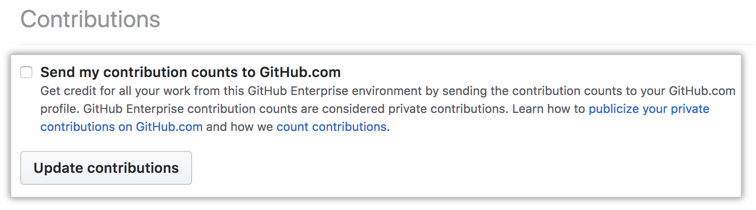Acerca de las contribuciones empresariales en tu perfil de GitHub.com
Tu perfil de GitHub.com muestra el conteo de contribuciones de GitHub Enterprise Server de los 90 días anteriores. GitHub Enterprise Server envía actualizaciones cada hora. Los conteos de contribuciones de GitHub Enterprise Server se consideran contribuciones privadas. Los detalles de confirmación solo mostrarán los conteos de contribuciones y que estas se hicieron en un ambiente de GitHub Enterprise fuera de GitHub.com.
Puedes decidir si quieres que se muestren los conteos de las contribuciones privadas en tu perfil. Para obtener más información, consulte "Divulgación u ocultación de las contribuciones privadas en el perfil".
Para obtener más información sobre cómo se calculan las contribuciones, consulte "Administración de gráficos de contribución en su perfil".
Notas:
-
La conexión entre sus cuentas se rige por la Declaración de privacidad de GitHub, y los usuarios que habilitan la conexión aceptan los Términos del servicio del GitHub.
-
Antes de que puedas conectar tu perfil de GitHub Enterprise Server a tu perfil de GitHub.com, tu empresa debe habilitar GitHub Connect y también el compartir contribuciones entre los ambientes. Para obtener más información, contacta a tu propietario de empresa.
Enviar las contribuciones de tu empresa a tu perfil de GitHub.com
- Iniciar sesión en GitHub Enterprise Server y GitHub.com.
- En GitHub Enterprise Server, en la esquina superior derecha de cualquier página, haga clic en la fotografía de perfil y luego en Settings.
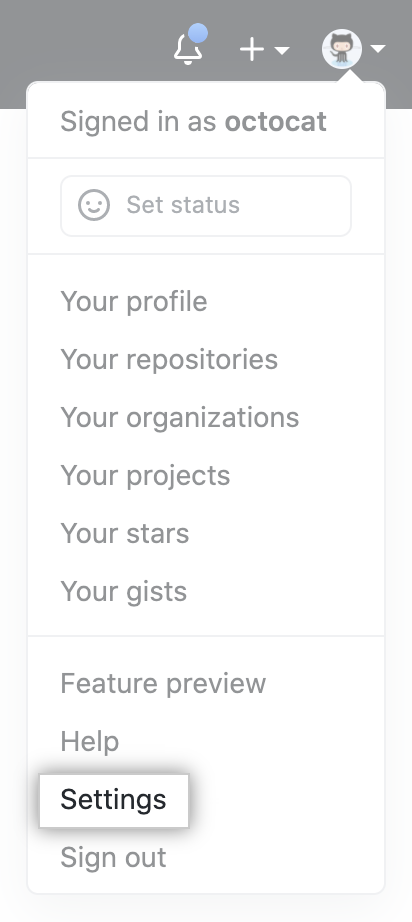 1. En la barra lateral de la izquierda, haga clic en GitHub Connect .
1. En la barra lateral de la izquierda, haga clic en GitHub Connect .
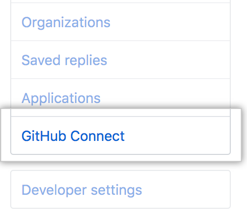 1. Haga clic en Conectar a GitHub.com .
1. Haga clic en Conectar a GitHub.com .
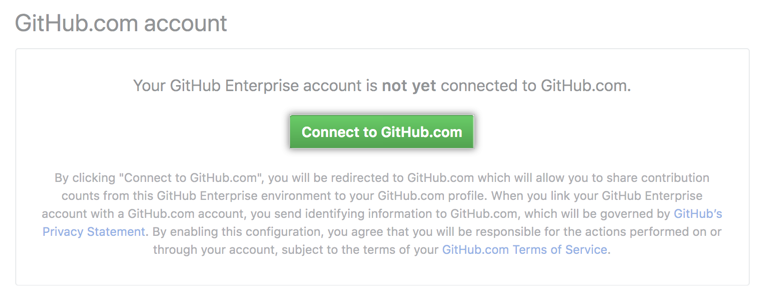
- Revise los recursos a los que accederá GitHub Enterprise Server desde la cuenta de GitHub.com y, a continuación, haga clic en Authorize.
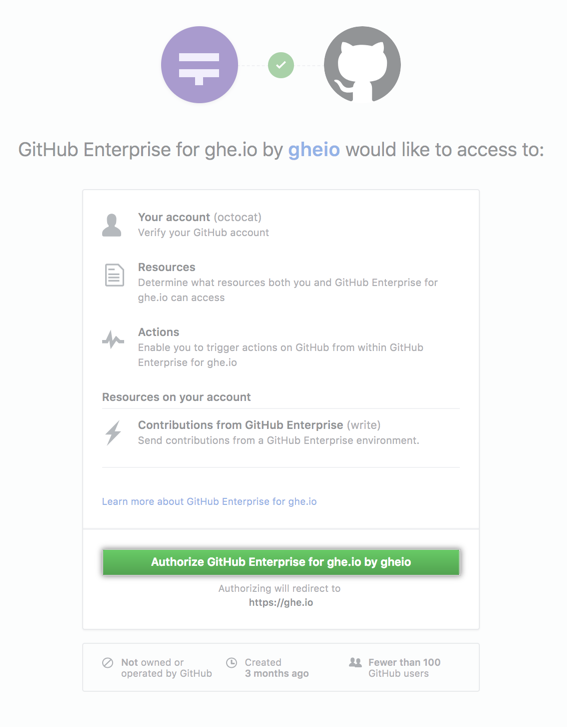 1. En "Colaboraciones", seleccione Enviar mi recuento de colaboraciones a GitHub.com y, después, haga clic en Actualizar colaboraciones.
1. En "Colaboraciones", seleccione Enviar mi recuento de colaboraciones a GitHub.com y, después, haga clic en Actualizar colaboraciones.